15 Android Telefon Aşırı Isınma Çözümleri
Yayınlanan: 2022-06-21
Android, günümüzde en çok kullanılan işletim sistemidir. Ne yazık ki, Android telefonlar ve tabletler aşırı ısınma sorunlarıyla karşı karşıya. Bu sorun, marka veya üreticiden bağımsız olarak herhangi bir Android cihazında oluşur, çünkü Android cihazlarda bilgisayardaki gibi herhangi bir soğutma sistemi yoktur. Birçoğunuz OnePlus'ta telefonun aşırı ısınma sorunuyla karşılaşabilir ve bazı kişiler Samsung telefonlarının neden aşırı ısındığını merak edebilir. Bu kılavuz, Android telefonun aşırı ısınması veya ısınması sorunu için harika çözümler bulmanıza yardımcı olacaktır.
Android Telefonun Isınmasının Nedenleri
Android telefonun ısınmasının en yaygın nedeni, özellikle yaz mevsiminde telefonunuzu doğrudan güneş ışığı altında veya sıcak bir yerde bırakmaktır. Cihazınıza yeterli soğuma süresi vermiyor olabilirsiniz. Yukarıdakilerin dışında, bu faktörler aşırı ısınma sorununa neden olabilir:
- Yinelenen veya standart altı şarj cihazı ve kablo
- Silikon veya metal telefon kılıfı
- Pil sorunları.
- Yetersiz Ağ sinyali.
- Yüksek grafikli video veya oyunlar oynamak.
- Uzun vadeli bekleyen güncellemeler.
- Birden çok uygulama arasında Olağanüstü Çoklu Görev.
- Kötü amaçlı yazılımın varlığı.
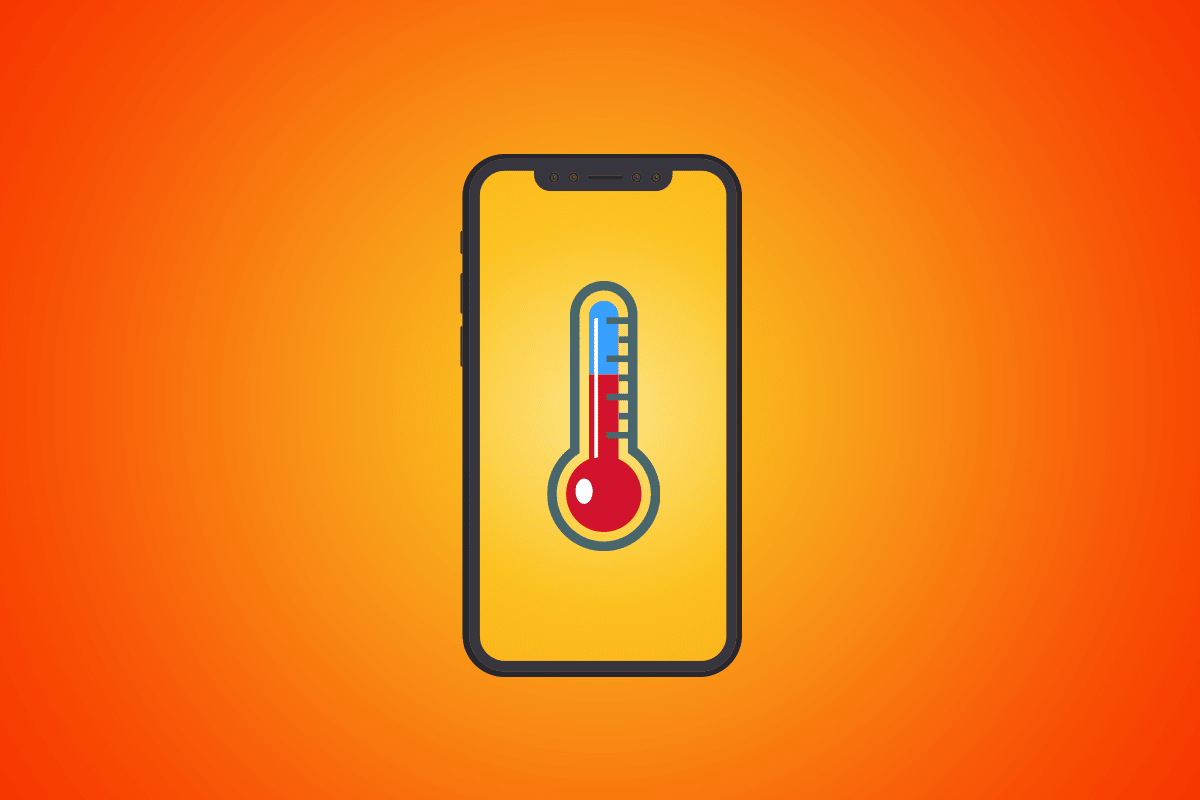
İçindekiler
- En İyi Android Telefon Aşırı Isınma Çözümleri
- Aşırı Isınmanın Kaynağı Nasıl Belirlenir
- Yöntem 1: Telefonu Güneş Işığına Yerleştirmeden/Kullanmaktan Kaçının
- Yöntem 2: Orijinal Şirket Şarj Cihazını ve Kablosunu Kullanın
- Yöntem 3: Şarj Bağlantı Noktasını ve Kulaklık Jakını Temizleyin
- Yöntem 4: Şarj Etmeden Önce Telefon Kılıfını Çıkarın
- Yöntem 5: Telefonu Sürekli Olarak veya Şarj Ederken Kullanmayın
- Yöntem 6: Telefon Pilini Değiştirin
- Yöntem 7: Doğru Ağ Bağlantısını Sağlayın
- Yöntem 8: Bluetooth'u kapatın
- Yöntem 9: Şarj Sırasında Uçak Modunu Etkinleştir
- Yöntem 10: Yüksek Kalitede Oyun Oynamaktan ve Video Akışından Kaçının
- Yöntem 11: Bilinmeyen Uygulamaları Yükleme Özelliğini Devre Dışı Bırak
- Yöntem 12: Ekran Parlaklığını Azalt
- Yöntem 13: Pil Boşaltma Uygulamalarını Kaldırın
- Yöntem 14: Android Yazılımını Güncel Tutun
- Yöntem 15: Kötü Amaçlı Yazılım ve Virüs Kontrolü
- Profesyonel İpucu: Android Telefonu Soğutmak için En İyi Uygulamalar
En İyi Android Telefon Aşırı Isınma Çözümleri
Düzeltmeye çalışmadan önce telefonunuzun nerede ısındığını bulmalısınız.
Aşırı Isınmanın Kaynağı Nasıl Belirlenir
Bir telefonun ısındığı yaygın yerler kamera, telefonun arka tarafı veya şarj bağlantı noktasıdır.
- Telefonunuz kamera dışında ısınıyorsa aşırı kullanımdan kaynaklanıyor olabilir. Bu nedenle, arka planda çalışan kamera uygulamalarını kapatın.
- Telefonunuzun dibi ısınıyorsa bunun nedeni şarj cihazınız veya şarj bağlantı noktanız olabilir. Telefonunuzu şarj ettiğinizde ısınıyorsa, şarj cihazınızı değiştirin.
İpucu: Tüm arka plan işlemlerini bir kerede kapatmak için Android telefonunuzu yeniden başlatın.
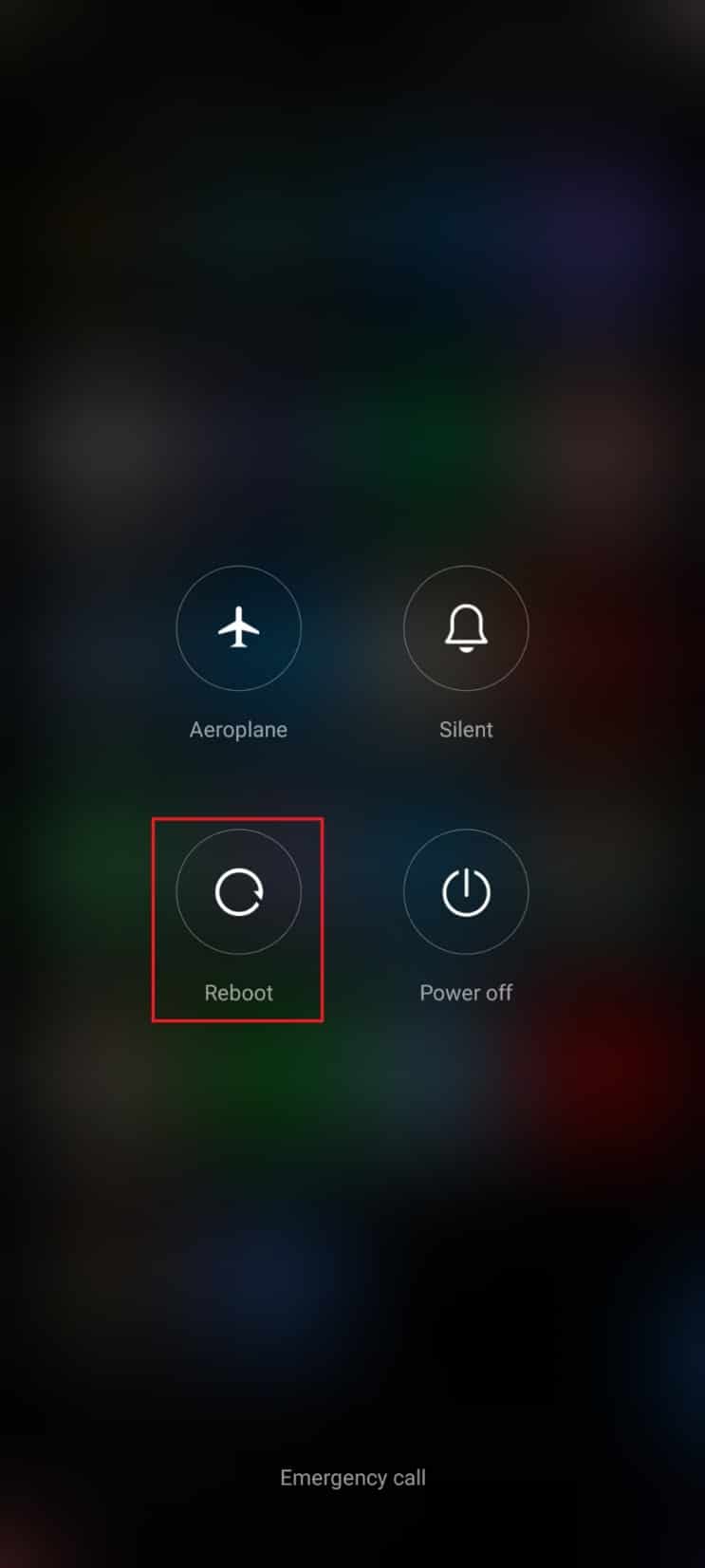
Android cihazınızda aşırı ısınma sorunu yaşıyorsanız, kapsamlı Android akıllı telefon aşırı ısınma çözümleri listemizi takip edin.
Not : Akıllı telefonlarda aynı Ayarlar seçenekleri bulunmadığından, bunlar üreticiden üreticiye değişiklik gösterir. Bu nedenle, cihazınızda herhangi bir değişiklik yapmadan önce doğru ayarları yaptığınızdan emin olun.
Yöntem 1: Telefonu Güneş Işığına Yerleştirmeden/Kullanmaktan Kaçının
Telefonunuzu güneş ışığına yerleştirmek, Android telefonun ısınmasına veya OnePlus aşırı ısınma sorununa neden olan yaygın faktördür. Yaz mevsiminde ısı telefonunuzu çok hızlı ısıtabilir.
- Telefonunuzu ısıtılmış bir ortamda bırakmamaya her zaman dikkat edin. Ayrıca, arabadan çıkarken cep telefonunuzu arabaya yerleştirmekten kaçının.
- Cihazınızın sıcaklığının artmasının nedeni güneş ışığı ise, telefonunuzu hemen gölgeli veya kapalı bir alan gibi daha serin bir yere taşımalısınız.

Ayrıca Okuyun: Hızlı Şarjı Düzeltme Android'de Çalışmıyor
Yöntem 2: Orijinal Şirket Şarj Cihazını ve Kablosunu Kullanın
Yeni bir telefon satın aldığınızda, telefon şarj cihazı ve kulaklık gibi aksesuarlarla birlikte gelir. Aşınma ve yıpranma nedeniyle söz konusu şarj cihazı arızalanmaya başlayabilir. Bu nedenle, yeni bir şarj cihazı satın almalısınız.
- Bu durumda üreticilerin önerdiği orijinal/standart şarj cihazını satın almalısınız.
- Birçok kişi, uygun fiyatlı oldukları için çift şarj cihazları satın almayı tercih ediyor. Ancak kaliteleri uygun değildir ve uzun vadede cihazınıza zarar verebilir .

Yöntem 3: Şarj Bağlantı Noktasını ve Kulaklık Jakını Temizleyin
Bağlantı noktanız tozla kaplıysa, şarj etmeye çalıştığınızda şarj cihazınıza düzgün şekilde bağlanmaz ve bu nedenle Android'inizin ısısını artırır. Benzer bir sorun kulaklıklarda da olabilir. Bu nedenle, jakı temizlemek, OnePlus ve Samsung aşırı ısınma sorunu dahil olmak üzere Android telefonun çözülmesine yardımcı olabilir.
1. Güç düğmesine birkaç saniye basarak cihazı kapatın .
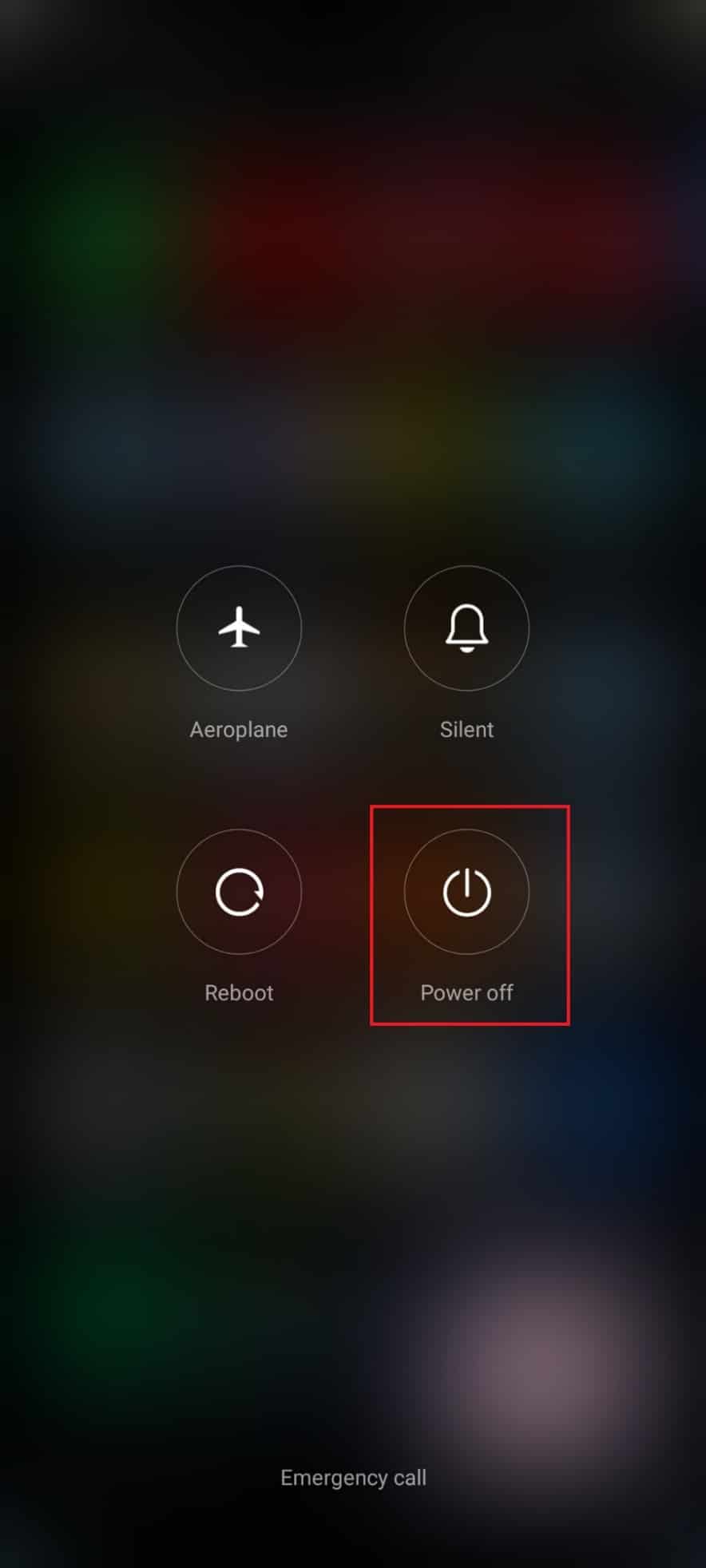
2. Çıkarılabilir durumdaysa , pili telefonunuzdan çıkarın.
3. Temizlemek için dikkatli bir diş fırçası kullanın .
Not: Kolayca kırılacağı ve porta sıkışacağı için temizlemek için kürdan kullanılmamalıdır. Ayrıca elektriği ilettiği için ataç kullanılmamalıdır. Keskin olan her şey ciddi hasara neden olabilir.
4. Pili yeniden takın ve telefonunuzu açın .
Ayrıca Okuyun: HTC S-OFF nedir?
Yöntem 4: Şarj Etmeden Önce Telefon Kılıfını Çıkarın
Hemen hemen herkes koruması için bir telefon kılıfı kullanır. Telefon kılıfları telefonu korumada iyidir ancak telefonun aşırı ısınması endişe vericidir. Telefonunuz aşırı ısındığında kılıfı çıkarmalısınız çünkü telefonunuzun ısıyı serbest bırakması ve kendi kendine soğuması zor olacaktır. Metalik ve deri kılıflarda durum daha da kötüleşiyor.
- Telefon kılıfını Android'inizden çıkarın .
- Telefonunuzu kuru bir bezle temizleyin.
- Telefon soğuyana veya şarj olana kadar bekleyin ve telefon kılıfınızı değiştirin.

Yöntem 5: Telefonu Sürekli Olarak veya Şarj Ederken Kullanmayın
Cihazınızın sıcaklığının artmasının en büyük nedeni telefonunuzun sürekli kullanılmasıdır. Bu nedenle, OnePlus telefonun aşırı ısınma sorununu önlemek için verilen önlemleri izleyin:
- Telefonunuzu uzun süre kullanmaktan kaçının, biraz boş zaman verin ve cihazınızı bir süre dinlendirin .
- Cep telefonunuzu şarj ederken kullanmamanız şiddetle tavsiye edilir.

Yöntem 6: Telefon Pilini Değiştirin
Telefonunuzu belirli bir süre kullandıktan sonra, telefonunuzun pilinin normalden daha hızlı bittiğini fark edebilirsiniz. Eğer öyleyse, telefonunuzun pilinin kapasitesini kaybettiği anlamına gelir. Android'de Pil Sağlığı Nasıl Kontrol Edilir kılavuzumuzda listelenen adımları takip ederek pil sağlığınızı kontrol edebilirsiniz.
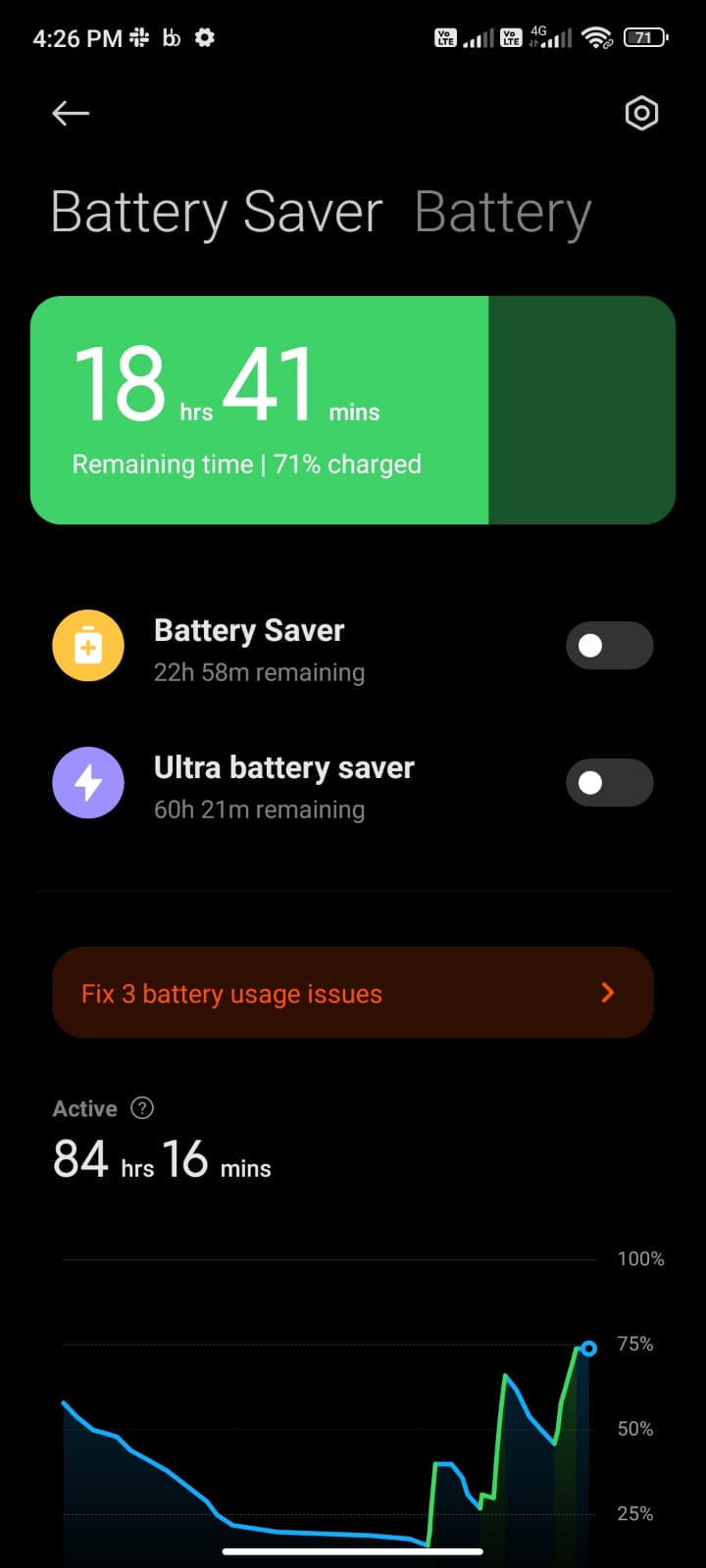
- Bu gibi durumlarda, Android telefon aşırı ısınma çözümlerini aramak için en kısa sürede yeni bir pil satın almalısınız.
- Alternatif olarak, cihazınızın pili yerel tamirhaneler veya çevrimiçi posta mağazaları tarafından onarılabilir .
Ayrıca Okuyun: Telefon Hoparlöründe Su Hasarı Nasıl Onarılır
Yöntem 7: Doğru Ağ Bağlantısını Sağlayın
Telefonunuzun düşük bir şebekede zayıf sinyallerle karşı karşıya olduğunu herkes bilir. Cep telefonunuzda aşağıda açıklandığı gibi yeterli ağ operatörü ayarlarınızın olup olmadığını kontrol edin:
1. Ana Ekranınızdaki Ayarlar simgesine dokunun.
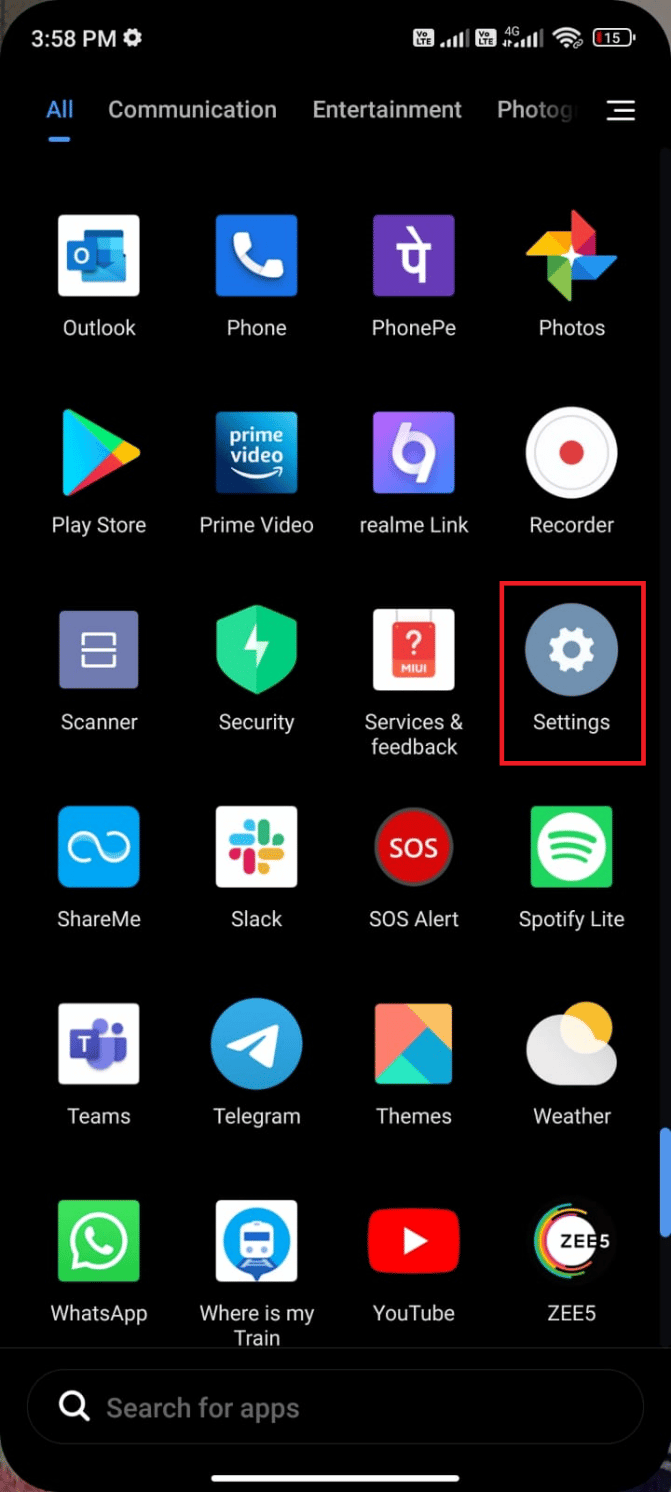
2. Gösterildiği gibi SIM kartlar ve mobil ağlar seçeneğine dokunun.
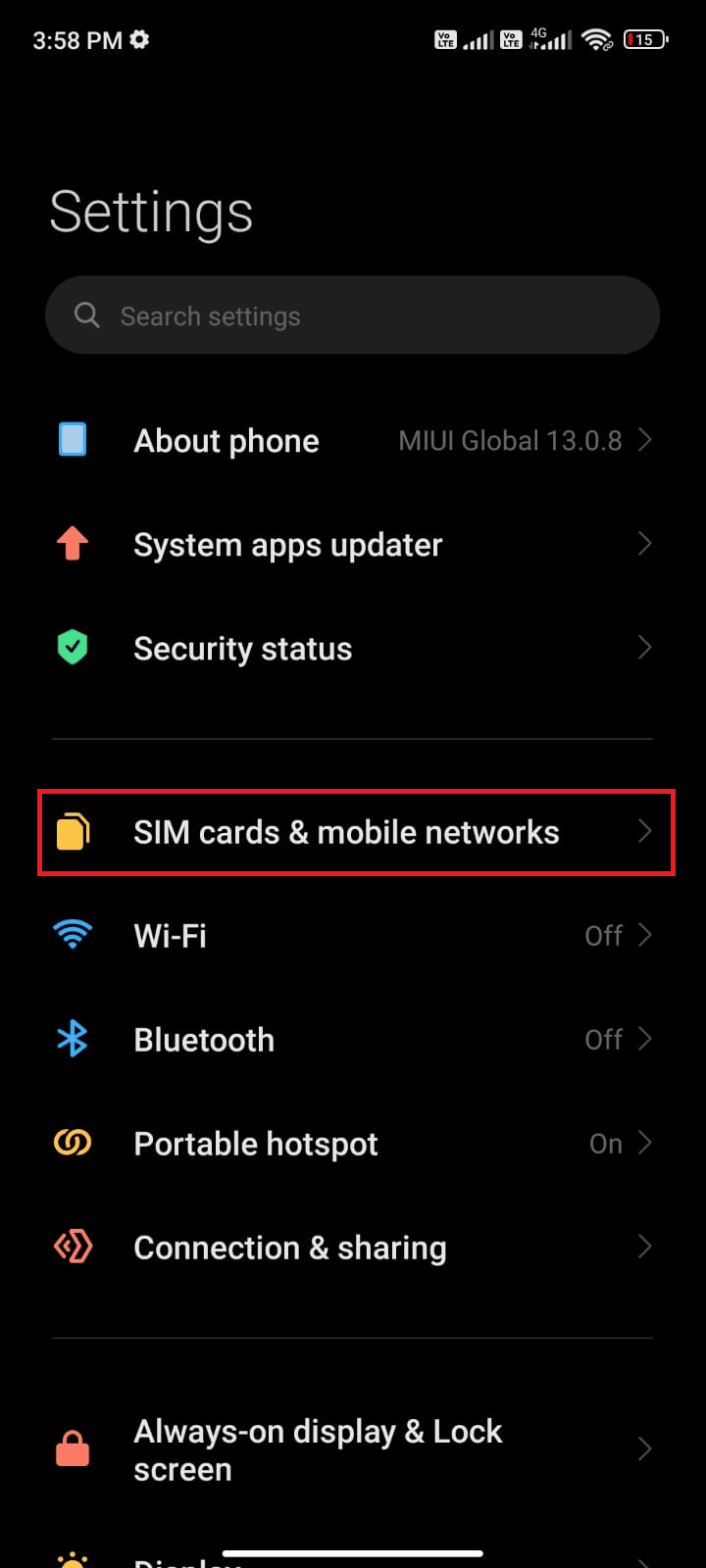
3. Şimdi, Mobil veri seçeneğinin açık olduğundan emin olun.
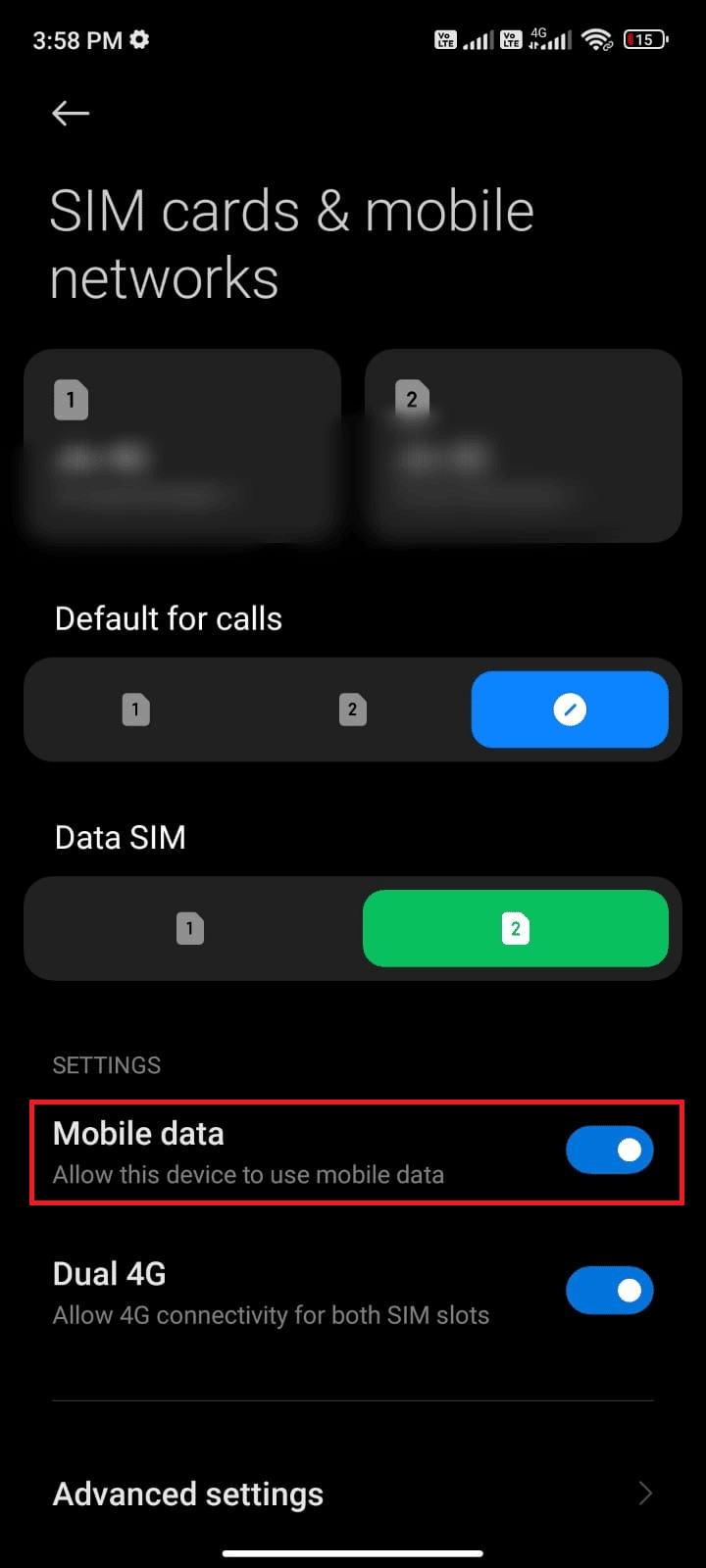
4. Dolaşım ağı kullanıyorsanız, Gelişmiş ayarlar öğesine dokunun.
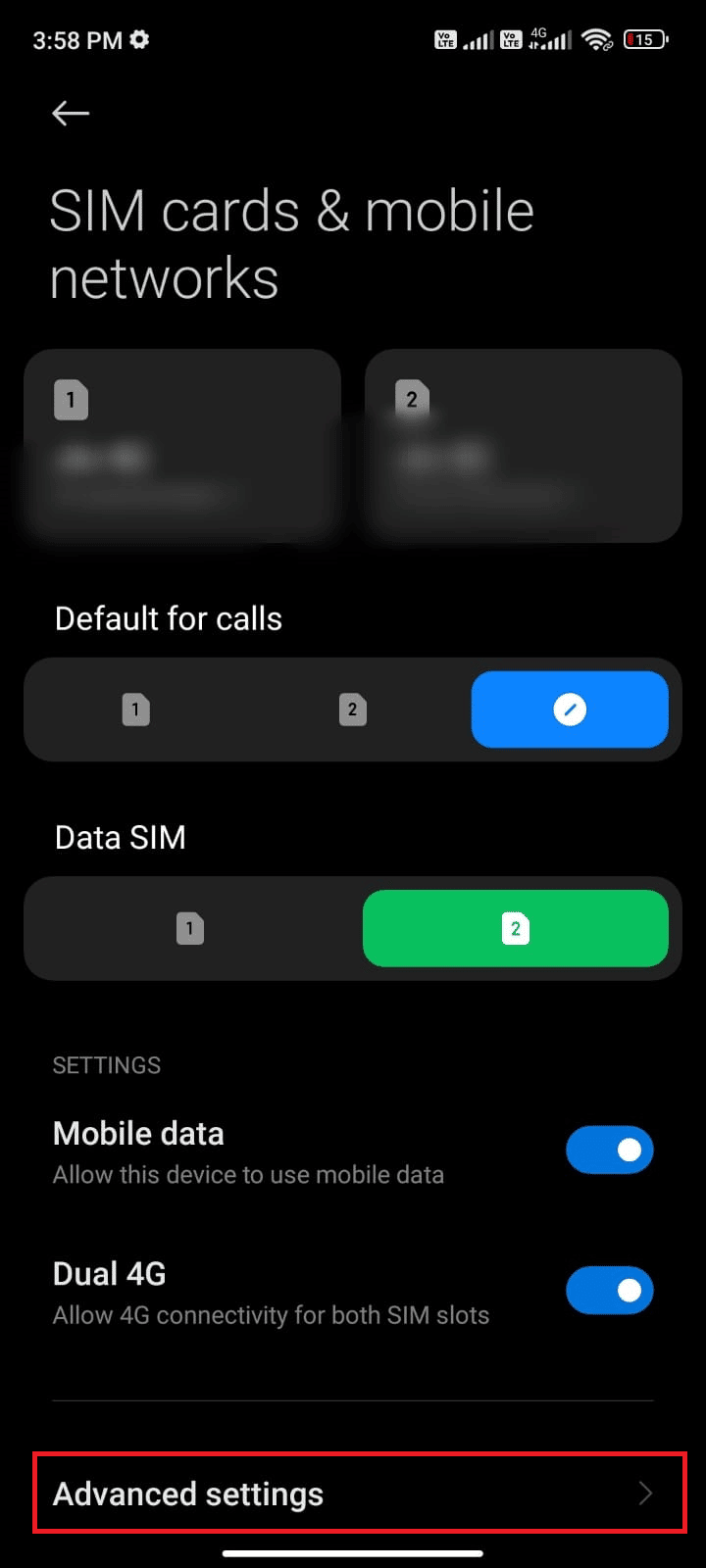

5. Ardından, Uluslararası dolaşım'ın yanındaki kutuya dokunun ve seçeneği gösterildiği gibi Her zaman olarak ayarlayın.
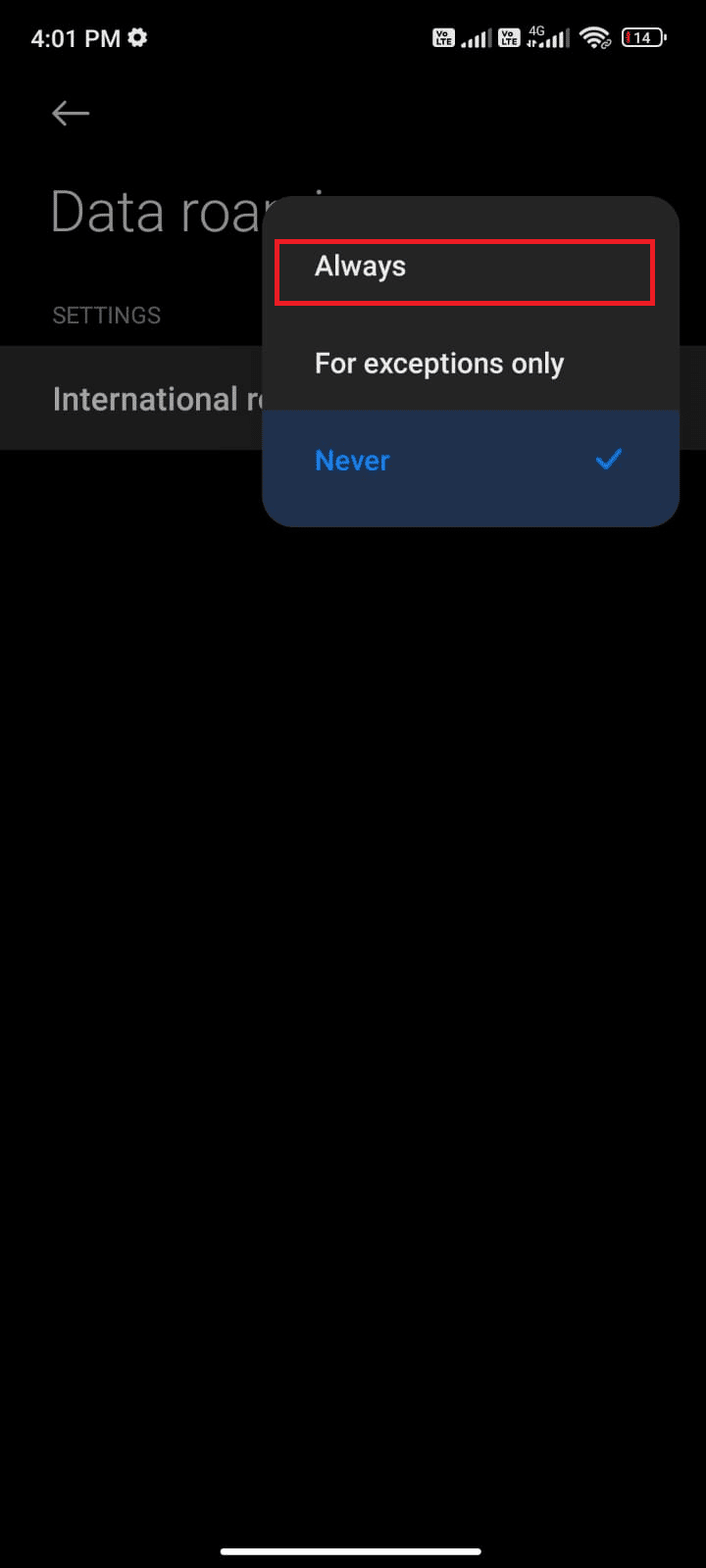
6. Ardından, Veri dolaşımı üzerine dokunun.
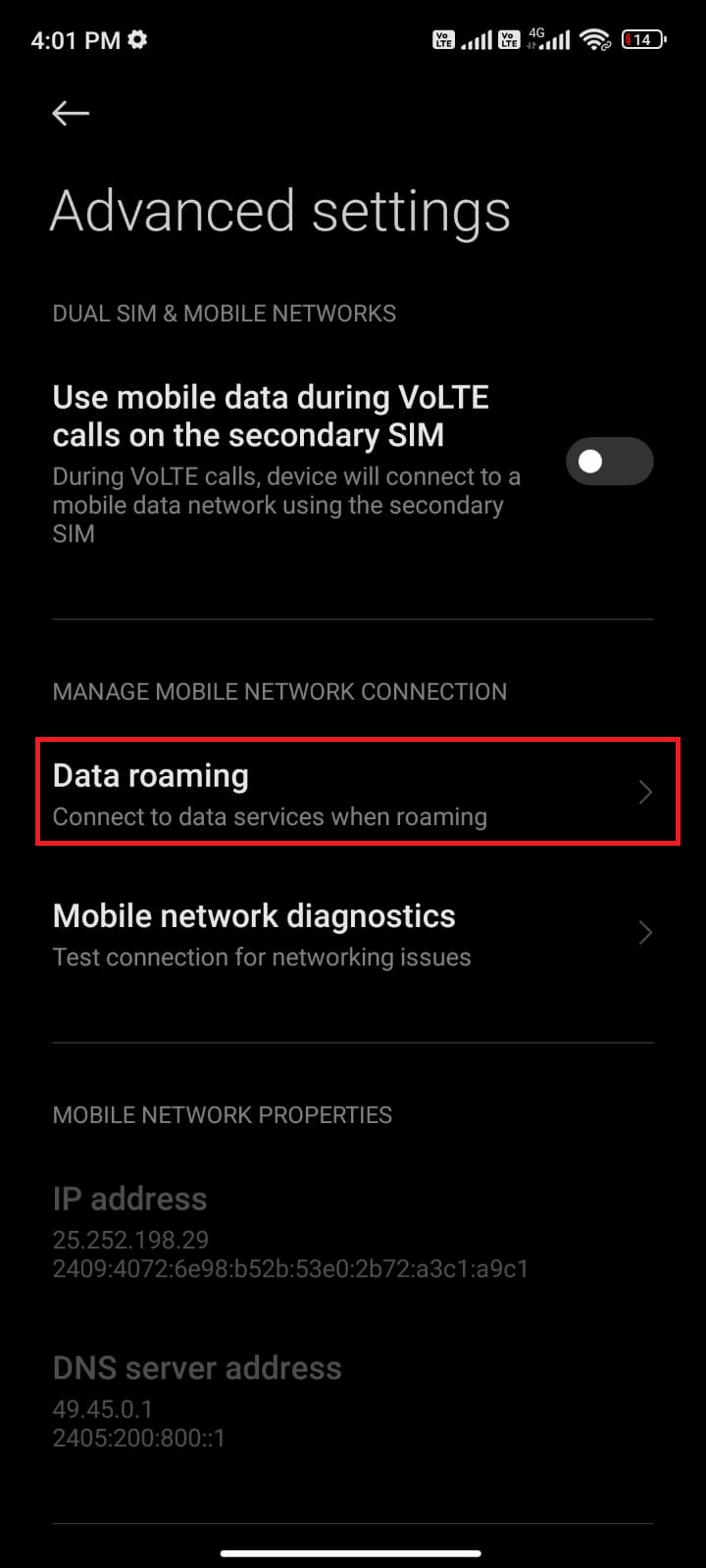
7. Ardından, istemi onaylamak için Aç'a dokunun.
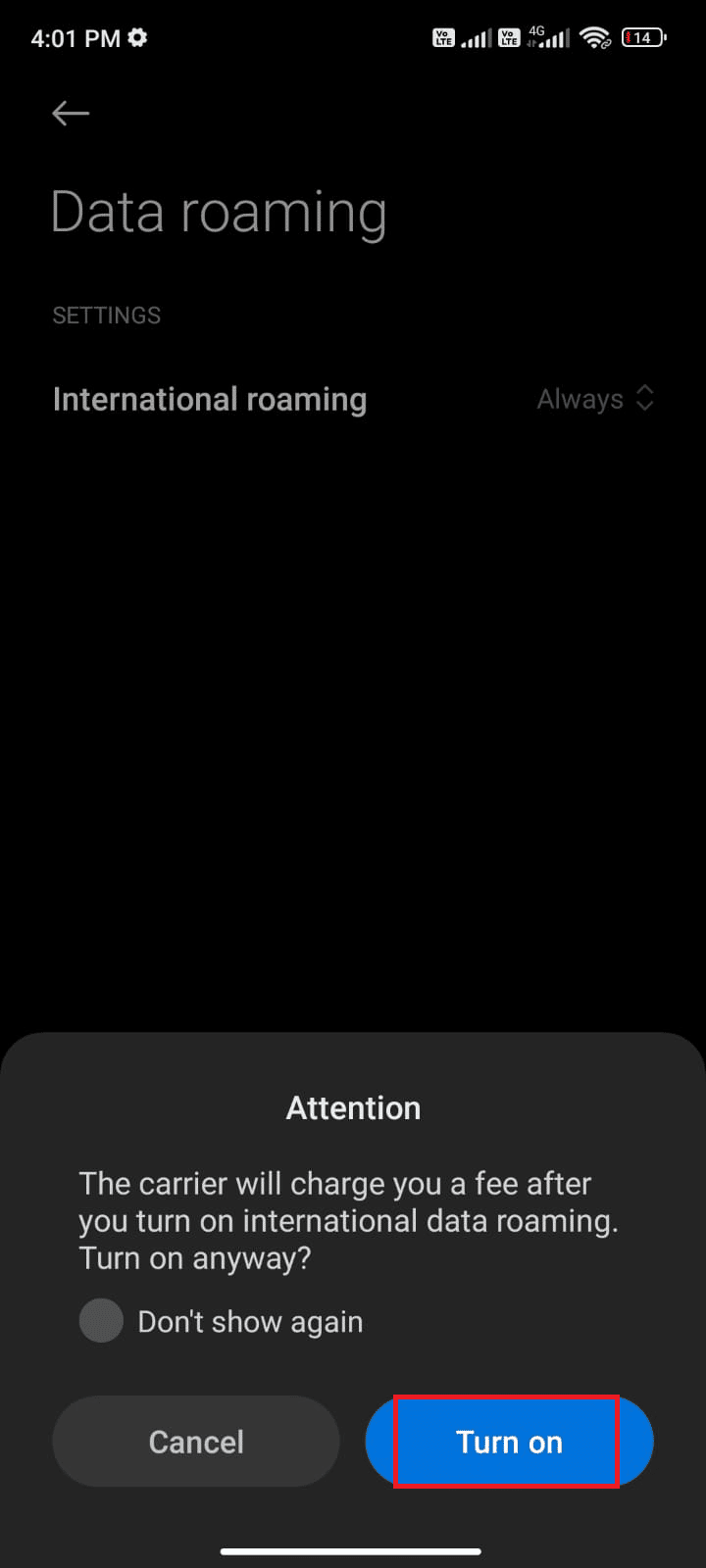
Ağ bağlantınızı açtığınızda, cihazınız artık operatör ağını aramak için fazladan kaynak çalıştırmaz. Bu, cep telefonunuzun sıcaklığını düşürebilir.
Yöntem 8: Bluetooth'u kapatın
Bluetooth, akıllı telefonun harika bir özelliğidir. Cihazınızda Bluetooth açıksa ancak herhangi bir Bluetooth cihazına bağlı değilse, bağlanacak cihazları tarar ve bu, Android telefonun ısınmasına veya OnePlus aşırı ısınma sorununa neden olur. Bu aynı zamanda Wi-Fi ve Mobil Veri için de geçerlidir. Bu nedenle, kullanılmadığında bunları kapatmak iyi bir uygulamadır.
1. Kontrol merkezine erişmek için ekranın üst kısmından aşağı doğru kaydırın.
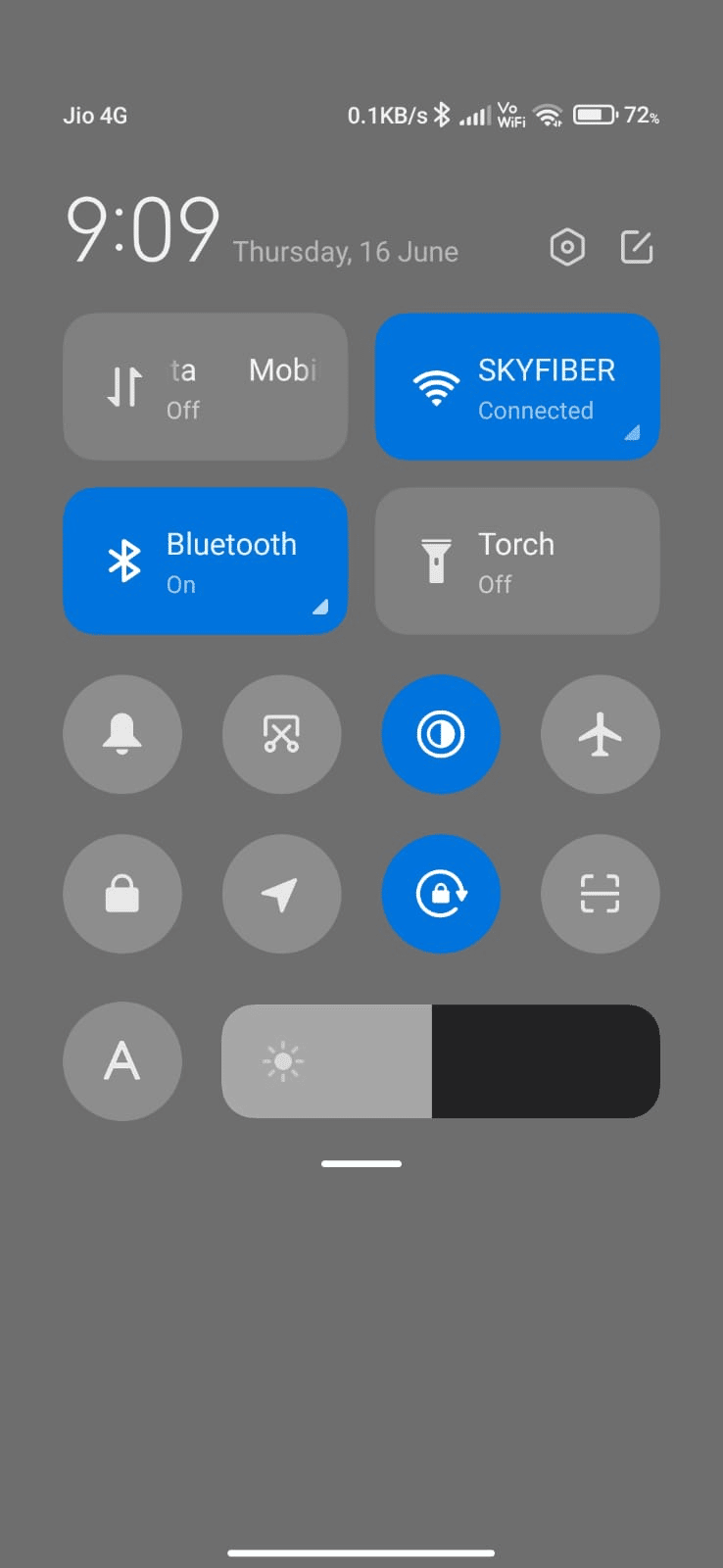
2. Kapatmak için Bluetooth simgesine dokunun.
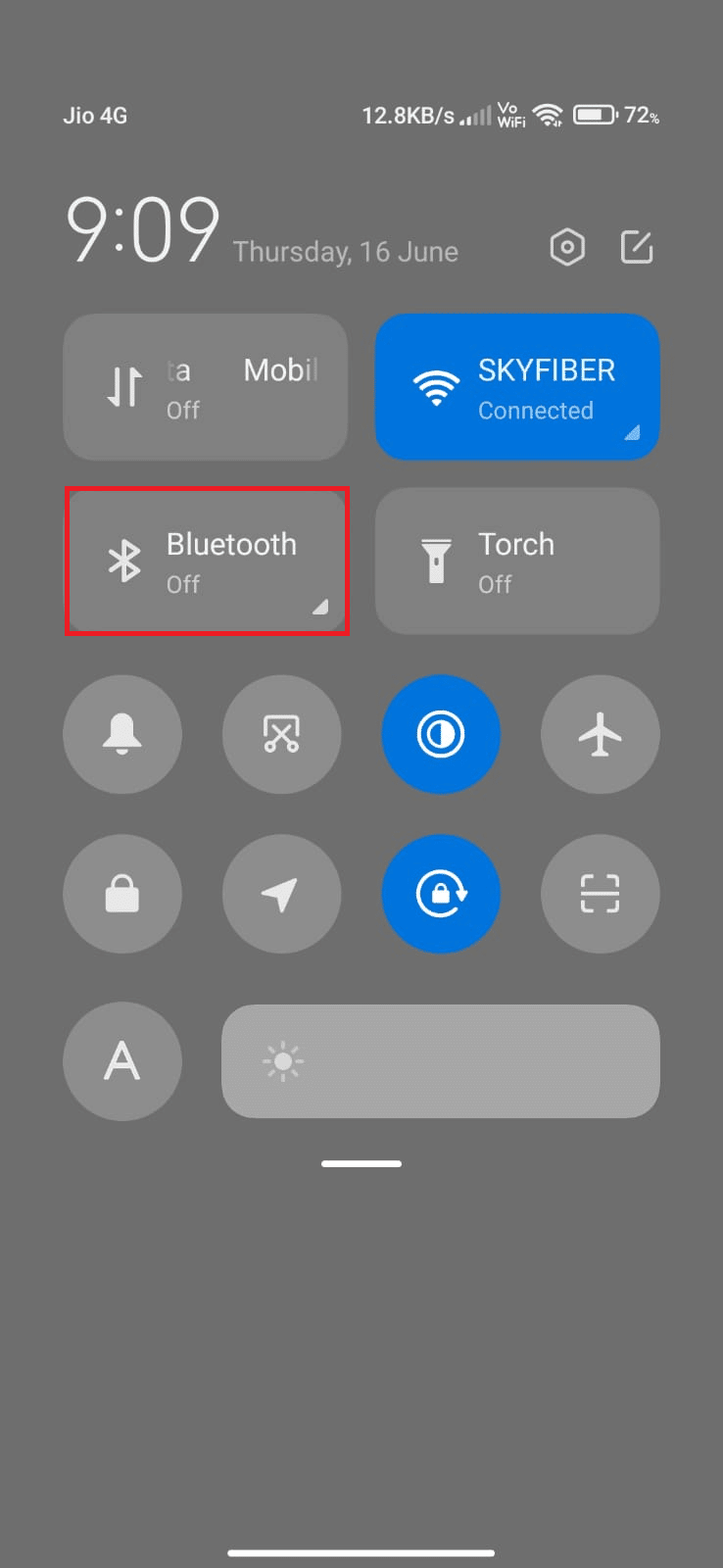
3. Benzer şekilde, devre dışı bırakmak için Wi-Fi simgesine dokunun.
4. Cihazınızı yeniden başlatın ve sıcaklık düşene kadar cep telefonunuzu dinlendirin.
Ayrıca Okuyun: WiFi'nin Android'de Otomatik Olarak Kapanmasını Düzeltin
Yöntem 9: Şarj Sırasında Uçak Modunu Etkinleştir
- Telefonunuzda sinyal düşükse veya hiç sinyal yoksa Android telefonunuzun ısındığını görebilirsiniz. Sinyal dönene kadar uçak modunu açın ve ardından kapatın. Bu, pil ömründen de tasarruf etmenize yardımcı olacaktır.
- Aşırı ısınmayı önlemek için telefonunuzu uçak modunda şarj etmeniz de önerilir.
Uçak modunu nasıl açacağınız aşağıda açıklanmıştır:
1. Kontrol merkezine erişmek için ekranın üst kısmından aşağı doğru kaydırın.
2. Uçak modu simgesine dokunun.
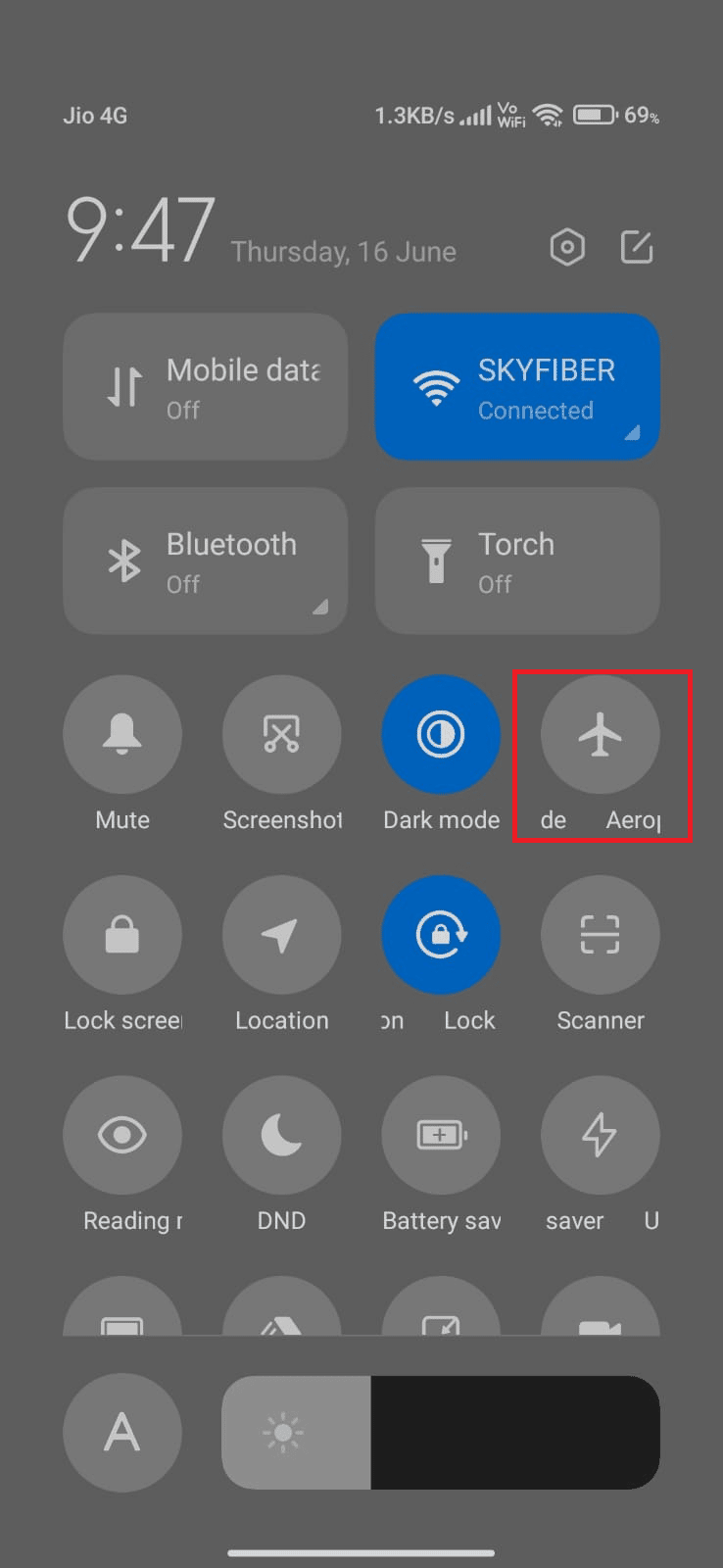
Yöntem 10: Yüksek Kalitede Oyun Oynamaktan ve Video Akışından Kaçının
Hemen hemen herkes, özellikle çocuklar, telefonunda oyun oynamayı sever. Ancak oyunların diğer uygulamalardan daha fazla pil tükettiğini ve yüksek GPU işleme hızları gerektirdiğini unutmamalısınız. Uzun süre oyun oynamak cihazınızın ısısını yükseltir. Aynı şey, aralarında herhangi bir kesinti olmadan uzun bir süre boyunca HD videolar yayınladığınızda da olur.
Bu sorun, orta bütçeli, üst düzey ve amiral gemisi telefonlar dahil tüm telefonlarda görülür. Bu nedenle, aşırı ısınmasını önlemek için her saat başı birkaç dakika telefonunuzu dinlendirmek önemlidir.
Yöntem 11: Bilinmeyen Uygulamaları Yükleme Özelliğini Devre Dışı Bırak
Android telefonunuza bilinmeyen uygulamaları yükleyin , etkinleştirildiğinde, telefonunuzun tüm kaynaklardan uygulama yüklemesini sağlar. Bu, kişisel verilerinizi toplayan güvenli olmayan bir ayardır ve OnePlus veya Samsung Android telefonunuzun ısınmasına neden olabilir. Bu ayarı aşağıdaki şekilde kapatın:
1. Telefonunuzda Ayarlar'ı daha önce olduğu gibi açın.
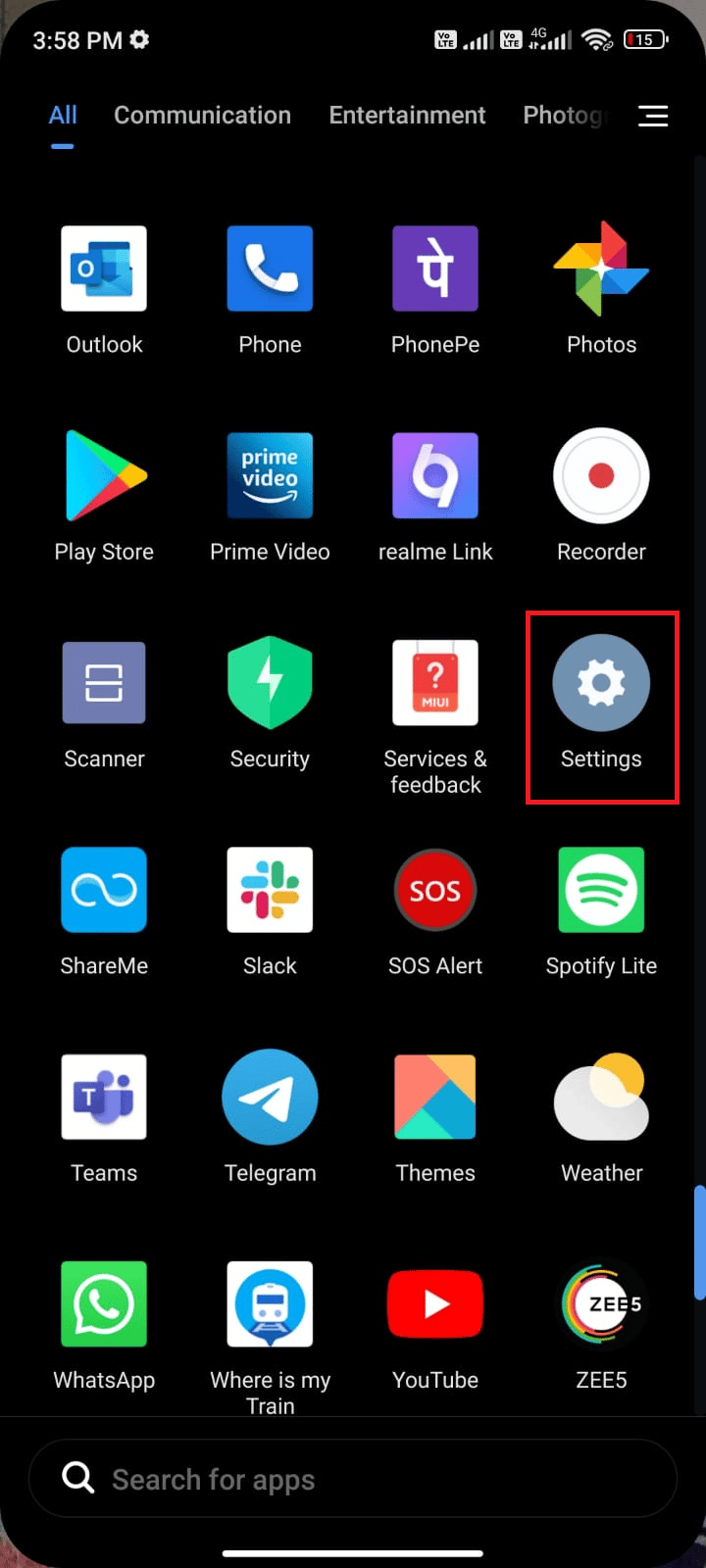
2. Gizlilik koruması için bir seçenek arayın ve üzerine dokunun.
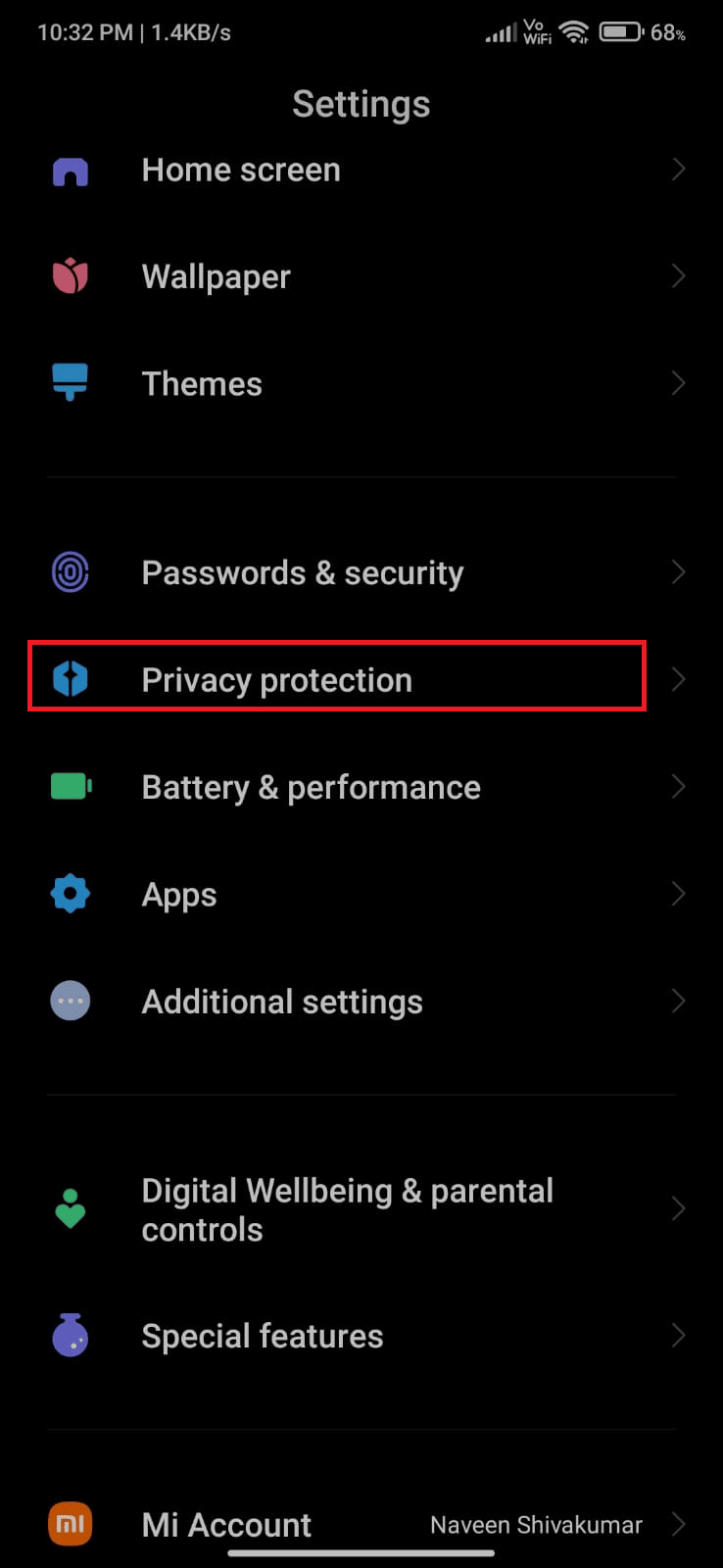
3. Dokunarak Özel izinleri açın.
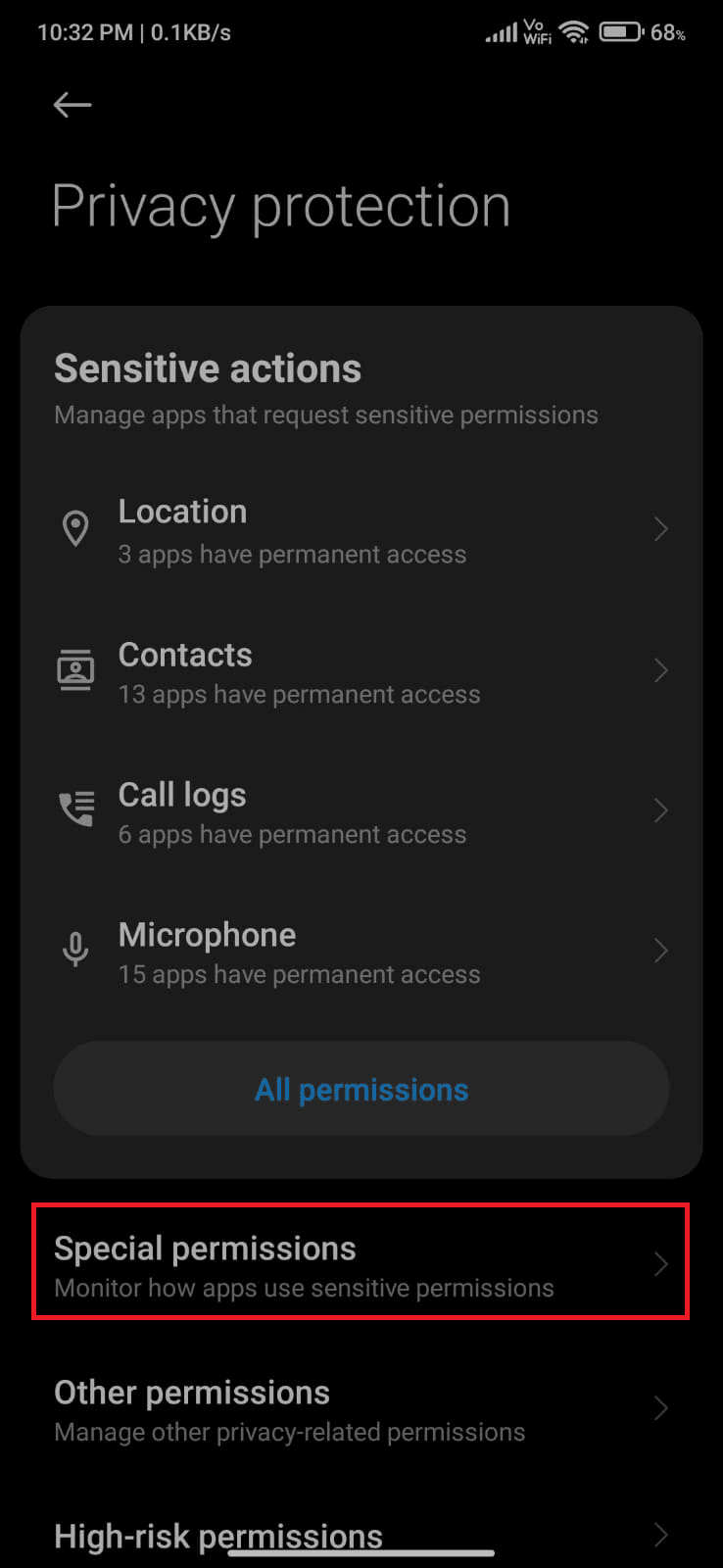
4. Şimdi Bilinmeyen uygulamaları yükle üzerine dokunun.
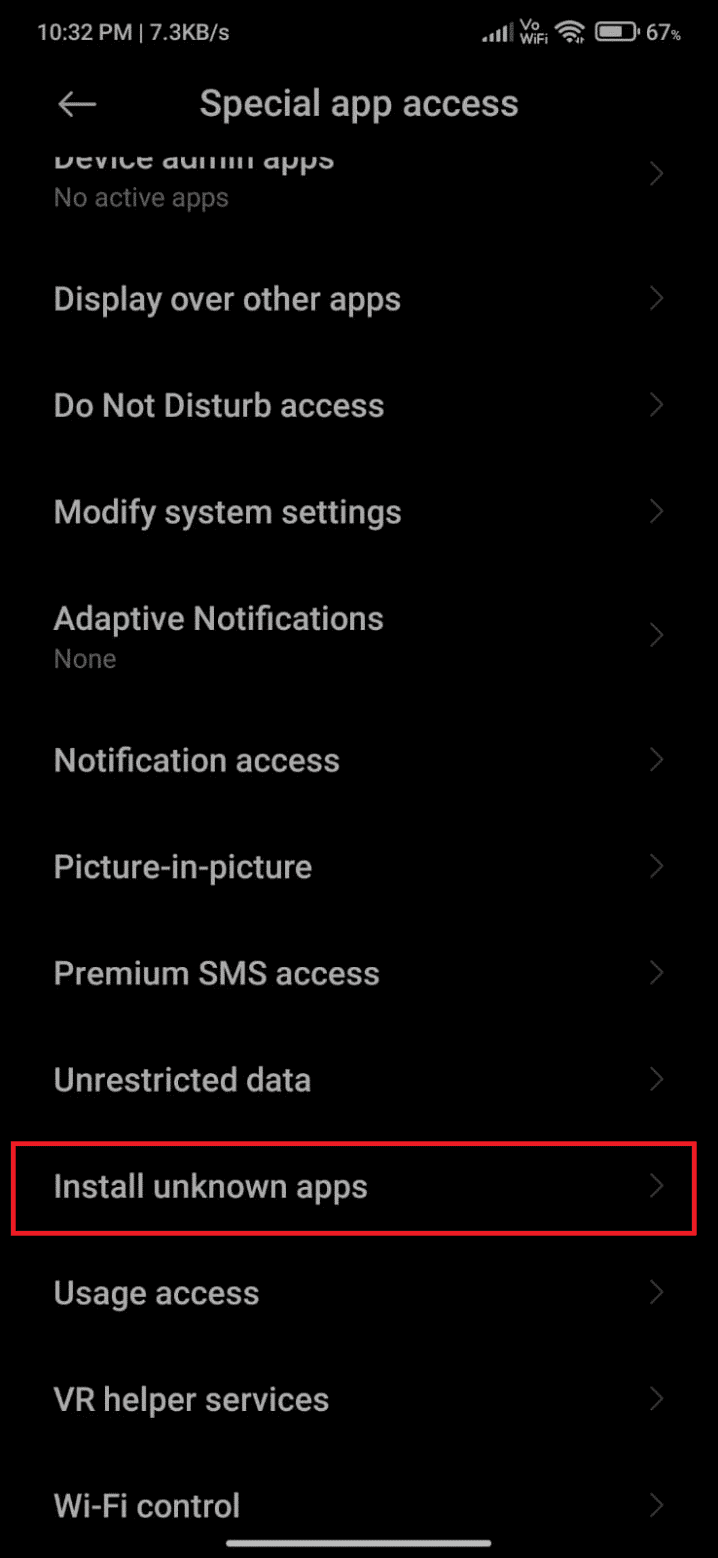
5. Aşağıda gösterildiği gibi Bu kaynaktan izin ver seçeneğini kapatın.
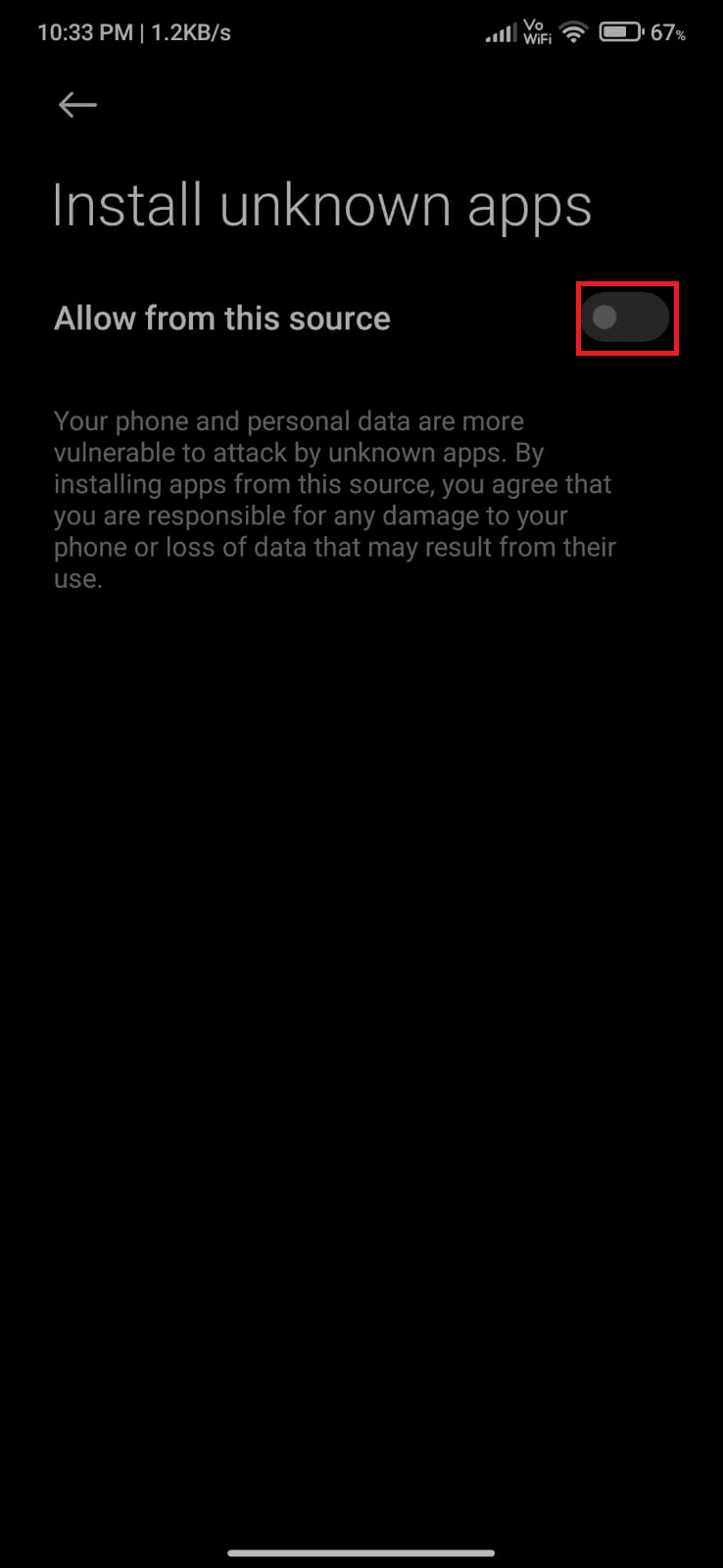
Ayrıca Okuyun: Fix System UI, Android'de Siyah Ekranı Durdurdu
Yöntem 12: Ekran Parlaklığını Azalt
Ekran parlaklığınızı azaltmak, en iyi Android telefon aşırı ısınma çözümlerinden biridir. Parlaklığınızı çok yükseğe çevirmek, pilinizi daha fazla çalışmaya zorladığı için ısı oluşturur. Uzun vadede telefon ekranınızı mahvedebilir. Bu nedenle, ekran parlaklığını aşağıdaki gibi azaltın:
1. Üstten aşağı kaydırarak Hızlı Ayarlar'a erişin.
2. Parlaklık düzeylerini azaltmak için Parlaklık kaydırıcısını Sola doğru sürükleyin.

Ek olarak, telefon ekranınız için parlama önleyici koruyucular satın almayı düşünün, böylece güneş ışığında parlaklığınızı artırmanıza gerek kalmaz.
Yöntem 13: Pil Boşaltma Uygulamalarını Kaldırın
Samsung telefonlar aşırı ısınır mı? Evet, ancak pil tüketen uygulamaları aşağıda açıklandığı gibi kaldırarak Samsung veya OnePlus Android telefonun ısınma sorununu çözebilirsiniz:
1. Telefonunuzda Ayarlar'ı açın.
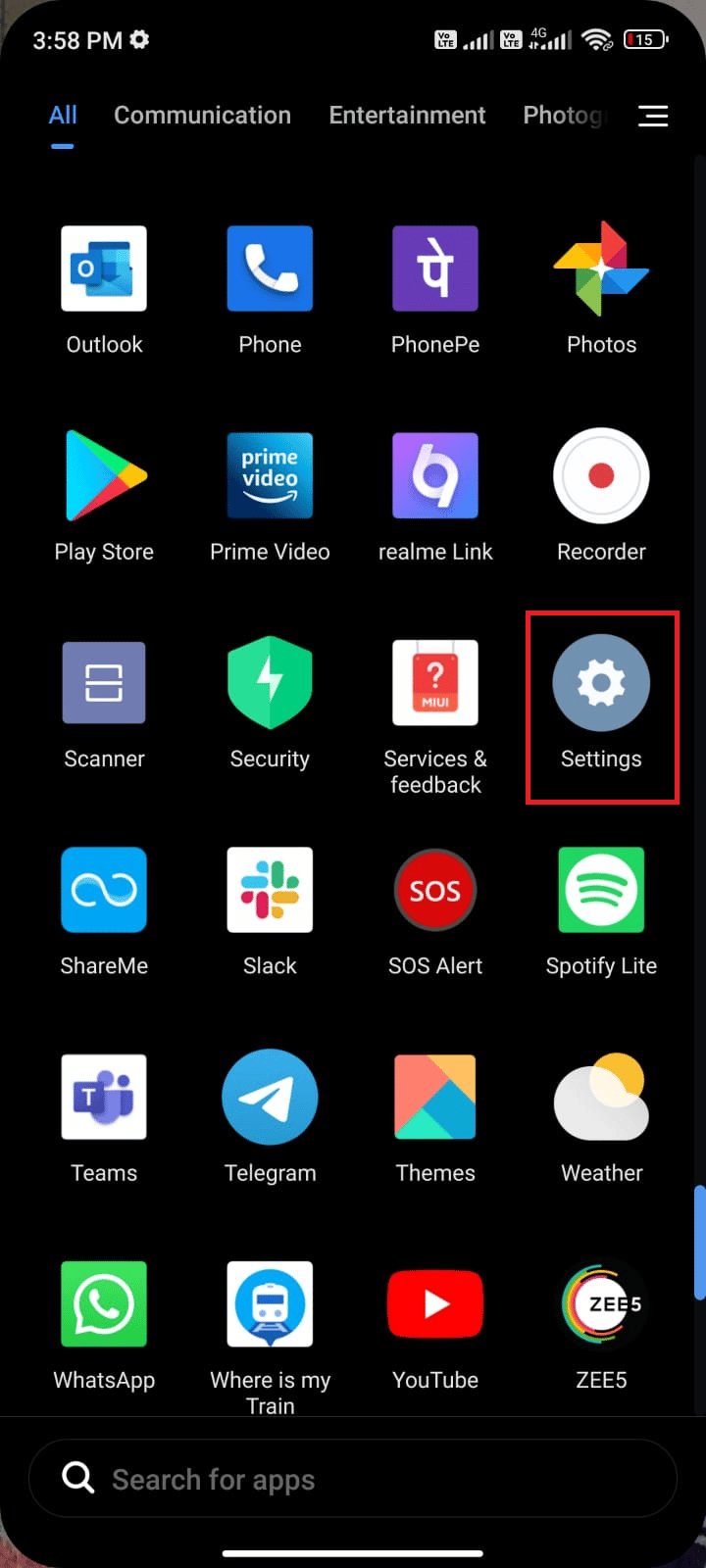
2. Şimdi Uygulamalar üzerine dokunun.
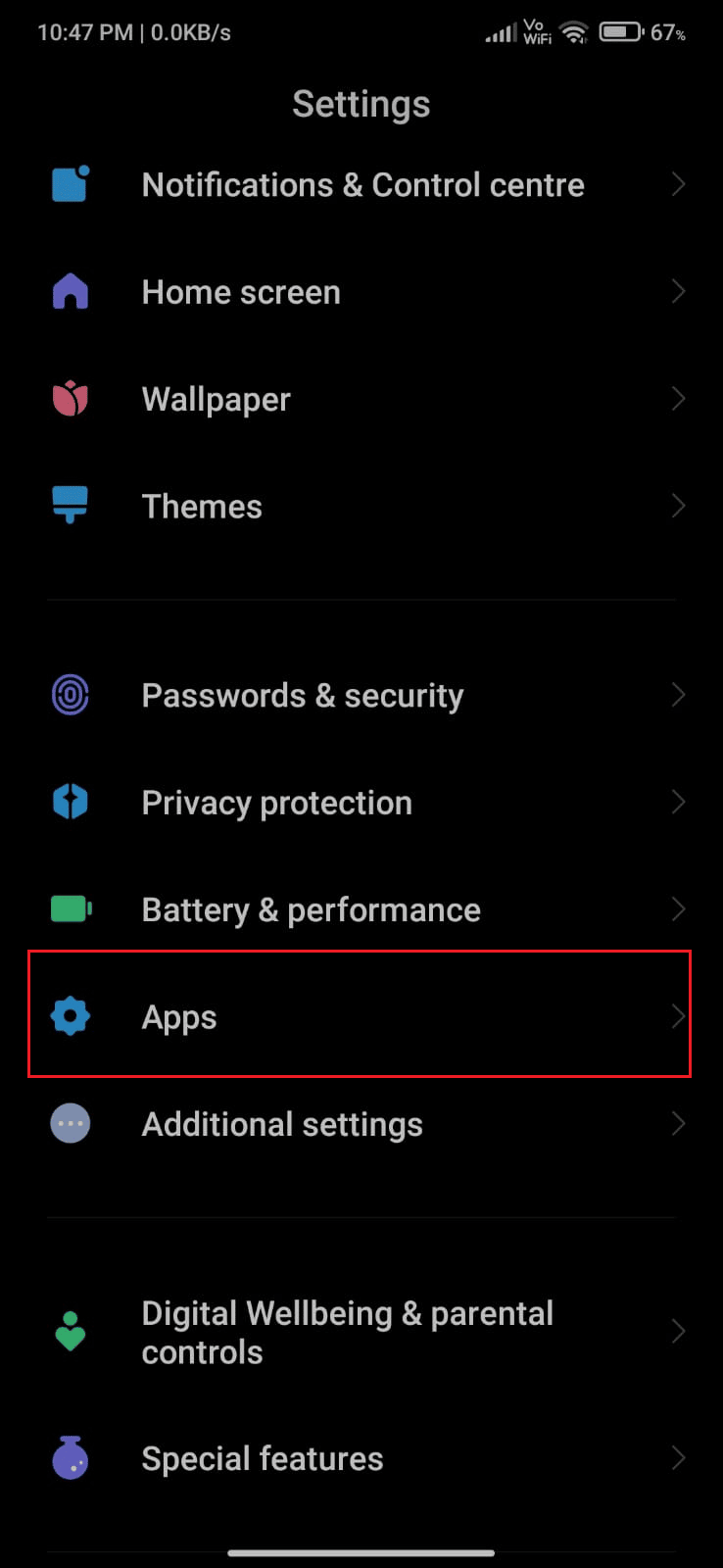
3. Ardından, Uygulamaları gösterildiği gibi yönet üzerine dokunun.
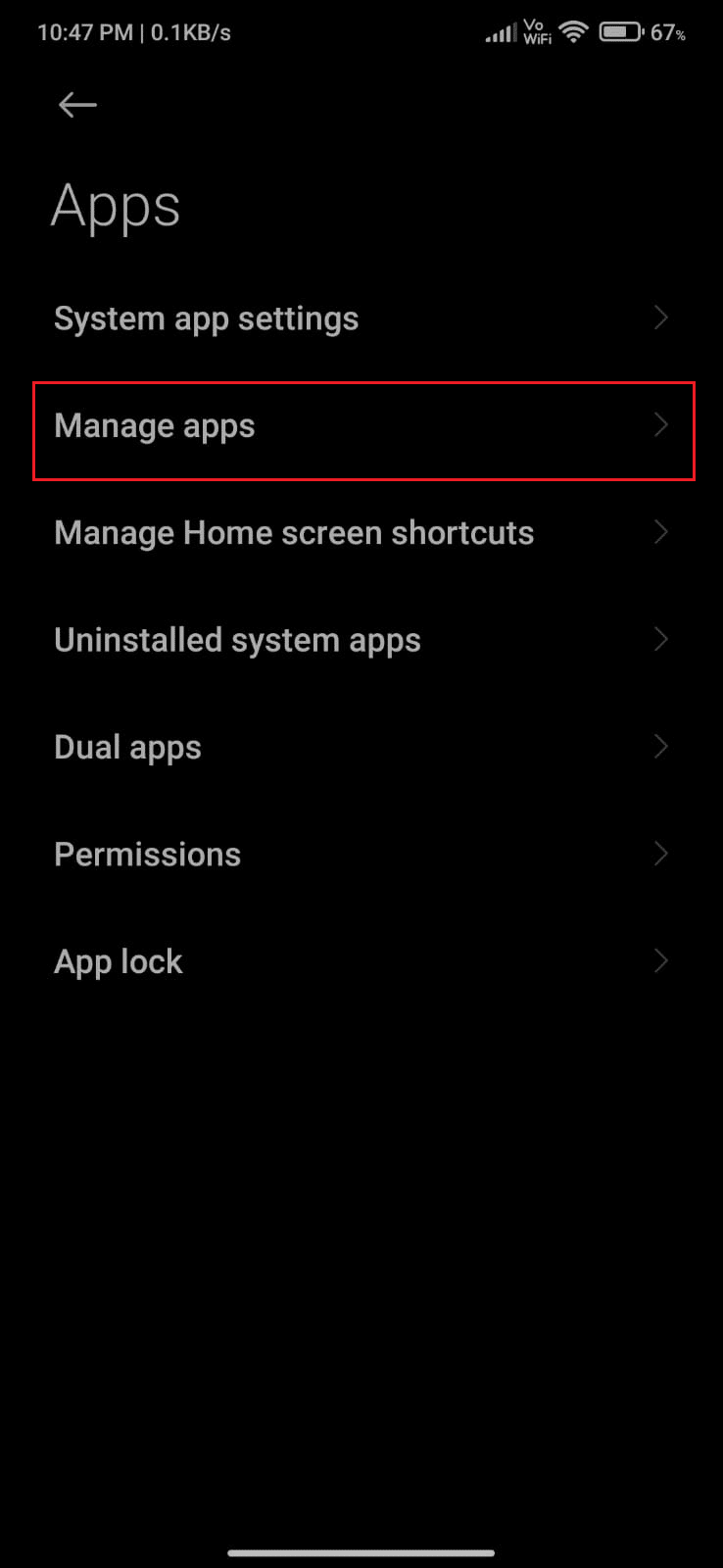
4. Şimdi, aşağıda vurgulanmış olarak gösterilen Kaldır simgesine dokunarak, istenmeyen görünen uygulamaları veya pilinizi tüketen uygulamaları kaldırın.
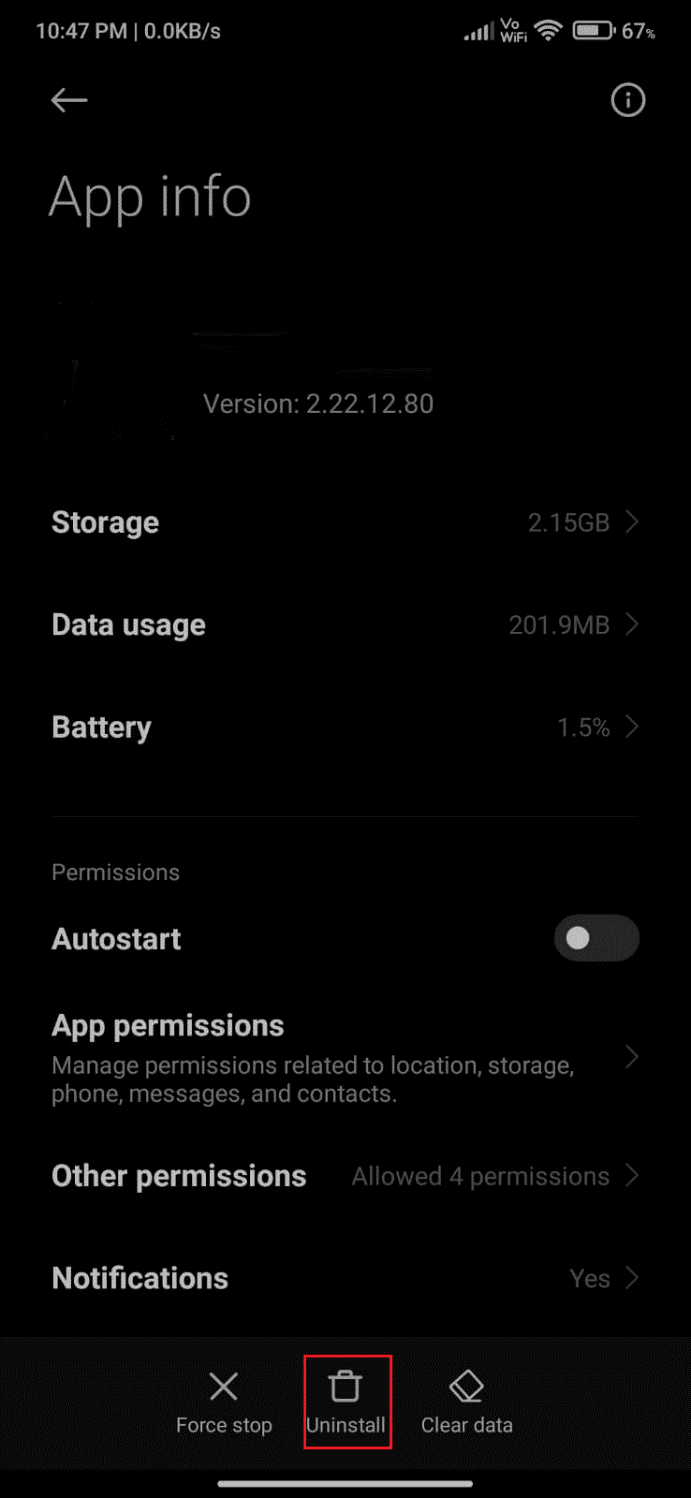
Ayrıca Okuyun: Fix Android, Uygulamayı Optimize Etmeye Başlıyor 1/1
Yöntem 14: Android Yazılımını Güncel Tutun
Telefonunuzun daha eski bir sürümünü kullanıyorsanız, cihazınızın sıcaklığını da artırabilir. Android telefonun ısınmasına neden olabileceğinden tüm uygulamalar ve telefonunuz güncel tutulmalıdır. Telefonunuzu güncel tutmak yalnızca telefonunuzun performansını artırmakla kalmaz, aynı zamanda varsa hataları da düzeltir. Bunu yapmayı öğrenmek için Android'i En Son Sürüme Manuel Olarak Güncelleme kılavuzumuzu okuyun.
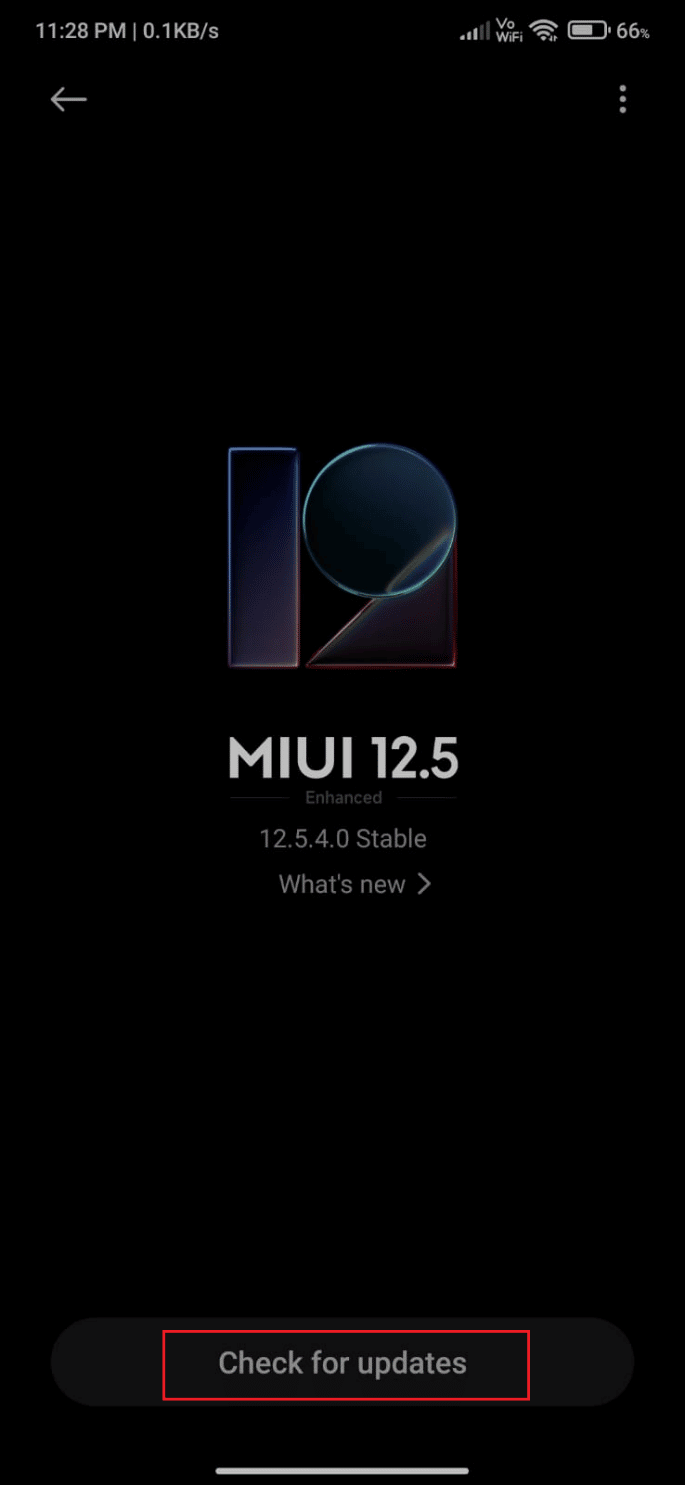
Yöntem 15: Kötü Amaçlı Yazılım ve Virüs Kontrolü
Cihazınızdaki kötü amaçlı yazılım, Android telefonun ısınma sorunu yaşamasına neden olabilir. Kötü amaçlı yazılım geliştiricileri, cihazınızın sağlığına odaklanmaz, tek istedikleri verilerinizdir. Telefonunuza saldırabilir
- Kötü amaçlı reklam adı verilen reklamlar aracılığıyla veya
- Sahte uygulamalar aracılığıyla.
Bazı uygulamalar bu tür kötü amaçlı yazılımları kaldırma işini yapar ve bunlara virüsten koruma uygulamaları denir. Virüsten koruma uygulamaları kullanmak, en iyi Android telefon aşırı ısınma çözümlerinden biridir. Bu uygulamalar, kötü amaçlı yazılımları tespit etmenize, kötü amaçlı yazılımları ortadan kaldırmanıza ve kötü amaçlı yazılımların telefonunuza girmesini önlemenize yardımcı olur. Android için en iyi ücretsiz antivirüs listemizi buradan okuyun.
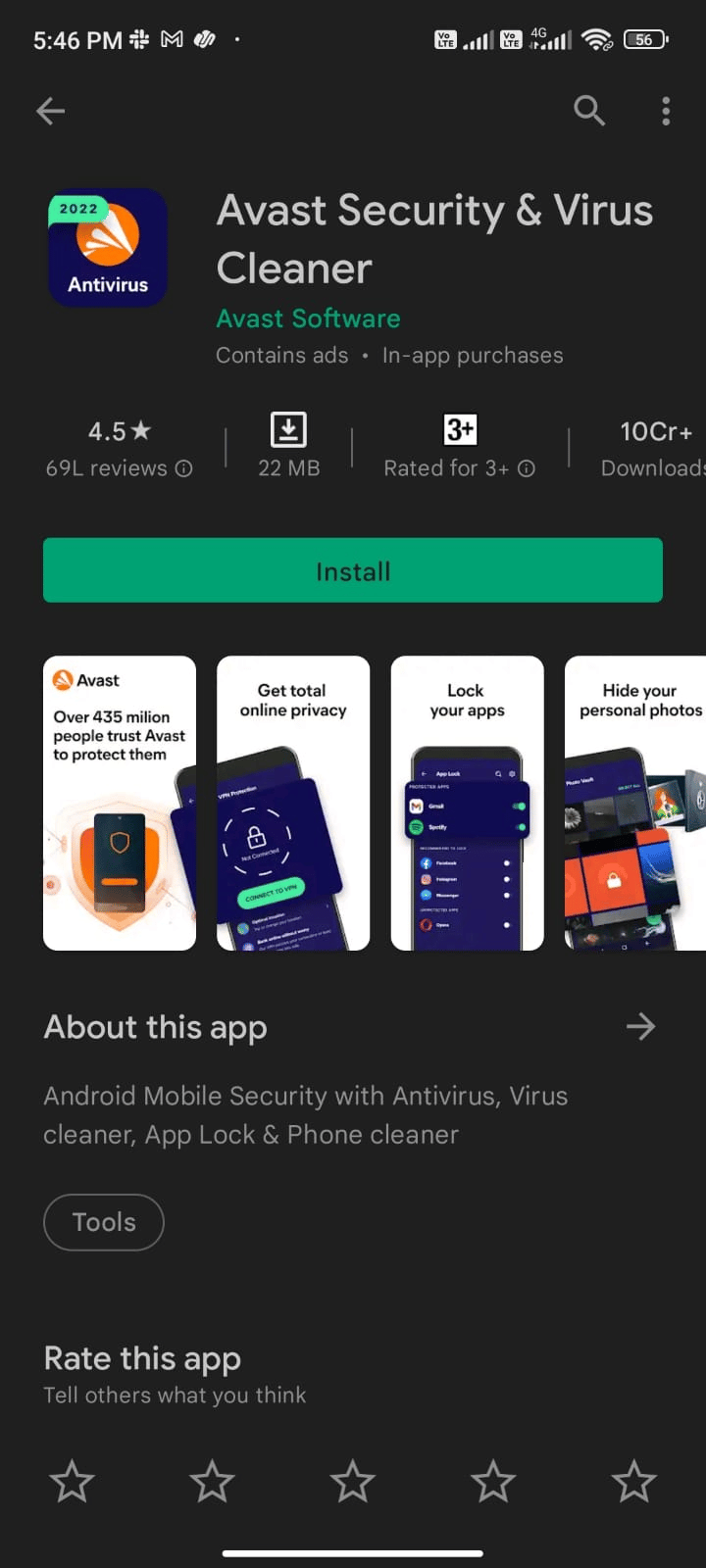
Profesyonel İpucu: Android Telefonu Soğutmak için En İyi Uygulamalar
Samsung telefonlar aşırı ısınır mı sorunuzun cevabını artık biliyorsunuz. Bu sorun nasıl çözülür?
Telefonunuz ısındığında soğumaya yardımcı olan özel uygulamalar indirebilirsiniz. Hem de çok kısa bir süre içinde. Bunlardan bazıları:
- Cooling Master – Telefon Soğutucu
- Battery Doctor – Telefon Daha Hızlı ve Daha Temiz
- Telefon Yöneticisi – Önemsiz Temiz Master
Not: Hiçbir şey işe yaramazsa, Android Telefon Verilerinizi Yedekleme ve cep telefonunuzu fabrika ayarlarına sıfırlama kılavuzumuzu okuyun.
Önerilen :
- Microsoft Word'de Arka Plan Rengi Nasıl Değiştirilir
- Twitch Uygulamasının Android'de Çalışmamasını Düzeltin
- Pokemon Go Adventure Sync'in Android'de Çalışmamasını Düzeltin
- Android için En İyi 14 En Hızlı Tarayıcı
Bu kılavuzun Android telefon aşırı ısınma çözümlerini öğrenmek için yararlı olduğunu umuyoruz. Hangi yöntemin sizin için en uygun olduğunu bize bildirin. Ayrıca, aşağıdaki yorum bölümünde sorularınızı ve değerli önerilerinizi bize bildirin.
